Tabla de Contenido
![]() Sobre el autor
Sobre el autor
![]() Artículos Relacionados
Artículos Relacionados
6 Formas Gratuitas | Cómo Añadir Imagen a MP3 Fácilmente
La música es una experiencia innegablemente sonora, pero eso no significa que no puedas hacerla también un poco visual. Por ejemplo, puedes añadir una imagen a los archivos MP3 para tener algo que mirar mientras escuchas una pista. Al añadir una imagen a un archivo MP3, puedes compartir la canción en las redes sociales y tus amigos podrán disfrutar de la música y de la carátula del álbum en sus líneas de tiempo.
Habrá tipos de situaciones en las que necesites añadir imágenes a MP3, pero necesitas tener la herramienta adecuada para hacer el trabajo, y eso es lo que vamos a ver aquí. Este artículo te mostrará cómo añadir imágenes a MP3 en Windows, Mac y en línea de forma fácil y rápida. Así que, sin más demora, ¡vamos a sumergirnos y empezar!
Más información: Las 5 mejores formas gratuitas de añadir una imagen a un archivo Wav fácilmente
Cómo añadir una imagen a un MP3 en Windows 10
Windows es, con diferencia, el sistema operativo más popular y utilizado, así que empezaremos echando un vistazo a las opciones que tienes a tu disposición en tu PC. Te alegrará ver que añadir imágenes a MP3 es sorprendentemente fácil, y que puedes obtener unos resultados espectaculares con muy poco esfuerzo.
1. Editor de vídeo EaseUS
EaseUS Video Editor es un software de edición de vídeo repleto de funciones, perfecto para todo tipo de tareas de edición de vídeo, incluida la combinación de imágenes y audio. Lo bueno del programa es que puedes hacer las cosas tan sencillas o complicadas como quieras. Puede que quieras crear un proyecto rápido que no haga más que añadir una imagen directamente a un archivo MP3, pero también puede que te guste la idea de crear una presentación de fotos más larga o experimentar con efectos especiales. He aquí cómo empezar:
Paso 1. Descarga e inicia EaseUS Video Editor, luego, selecciona la relación de aspecto para crear un nuevo proyecto. El siguiente paso es importar las imágenes y el audio. El editor es compatible con todos los formatos de audio, por lo que puede aceptar WAV, MP3 y otros formatos.
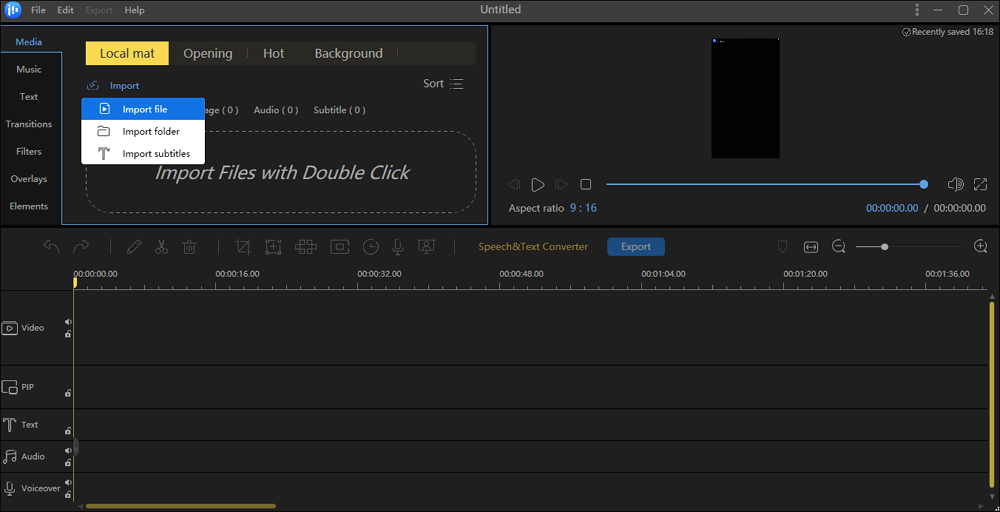
Paso 2. Haz clic con el botón derecho en la imagen y el audio para añadirlos a la línea de tiempo, y se colocarán en pistas diferentes. También es posible añadirlos al proyecto arrastrándolos y soltándolos.
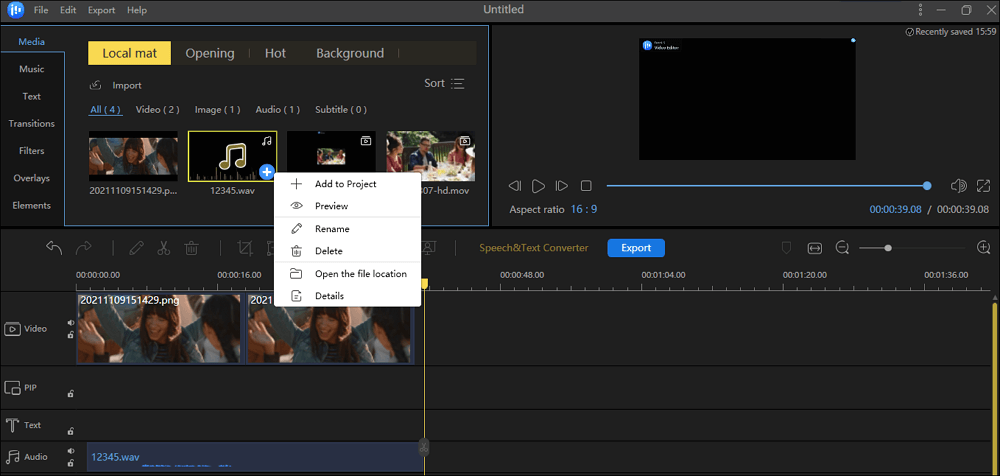
Paso 3. Si quieres editar la imagen o el archivo de audio, haz doble clic en el archivo de la pista. Hay muchas herramientas de edición disponibles, como cortar, dividir, etc. Y este software te ofrece muchos efectos que puedes aplicar a tus archivos.
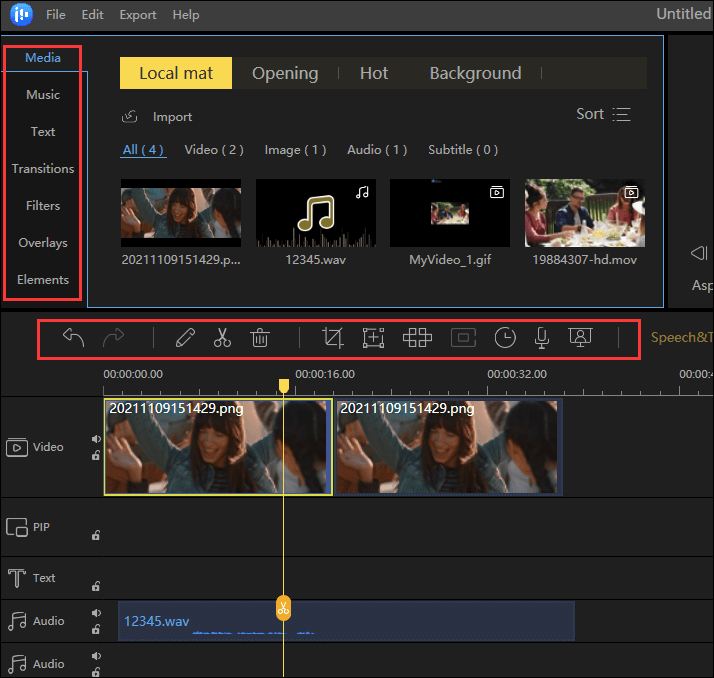
Paso 4. Después de editar, haz clic en el botón "Exportar" para guardar el audio con imágenes como un archivo de vídeo. Elige un formato de vídeo como formato de salida. Hay una opción de "Portada de vídeo " para que selecciones una imagen de portada para tu vídeo. No olvides ajustar otros parámetros, como la calidad del vídeo, el nombre del archivo y la carpeta de salida.
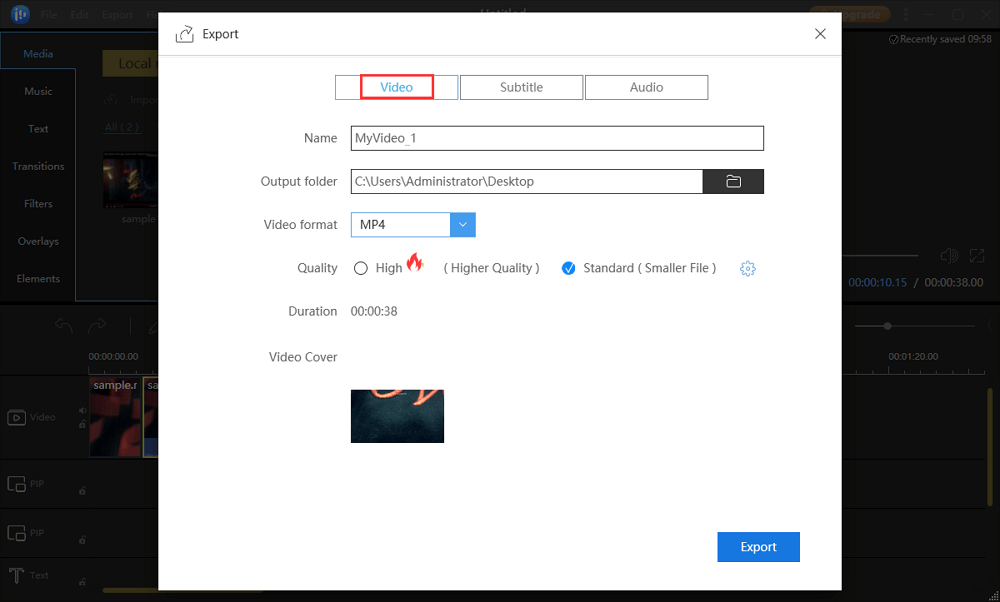
2. Aplicación Fotos de Windows 10
Puede que te sorprenda saber que Windows 10 también incorpora una herramienta que puede utilizarse para añadir imágenes a MP3, o viceversa si prefieres verlo así. Aunque la app Fotos se utiliza principalmente para ver simplemente las fotos que tienes almacenadas en el disco duro, también puede utilizarse en proyectos creativos. Encontrarás la app en el menú Inicio -haz una búsqueda rápida si no la ves enseguida- y en pocos pasos podrás añadir una imagen a un MP3.
Paso 1. Inicia la app Fotos y haz clic en la pestaña Editor de vídeo, en la parte superior izquierda de la ventana. Haz clic en el botón Crear proyecto de vídeo e introduce un nombre para tu proyecto.
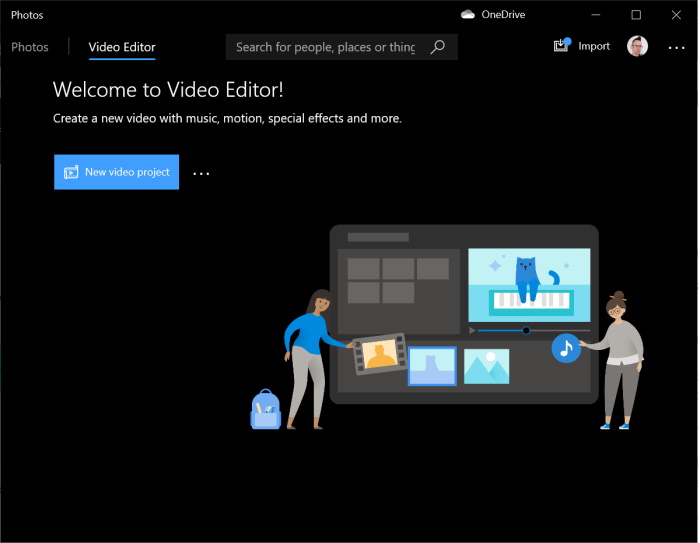
Paso 2. Tendrás que seleccionar la imagen o imágenes que quieras utilizar, así que haz clic en el botón Añadir para seleccionar una o varias imágenes.
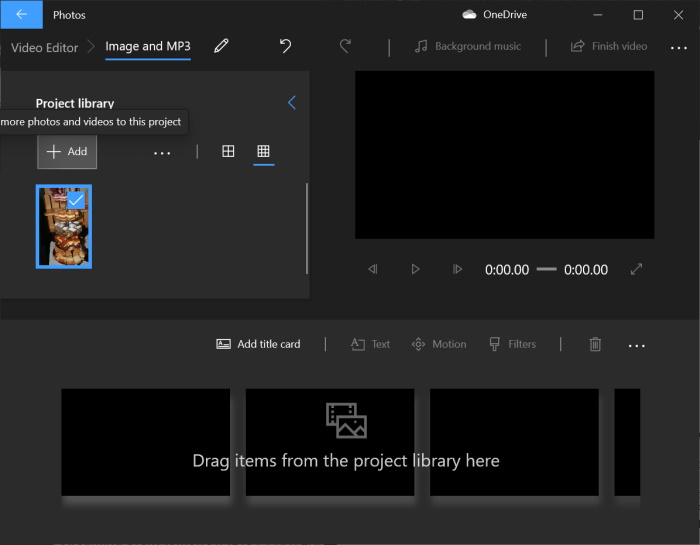
Paso 3. Arrastra tu imagen desde la biblioteca de proyectos a la línea de tiempo de la parte inferior de la pantalla; puedes ajustar el tiempo durante el que se muestra la imagen haciendo clic en el botón Duración; esto te permitirá ajustar la duración de la pista que elijas. Ahora haz clic en el botón Personalizar audio de la parte superior derecha.
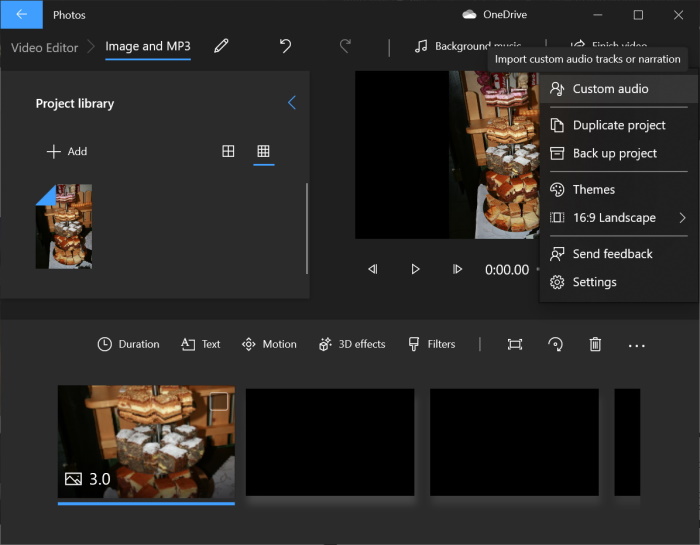
Paso 4. Haz clic en el botón Añadir el archivo de audio, selecciona la pista que quieras añadir y haz clic en Listo.
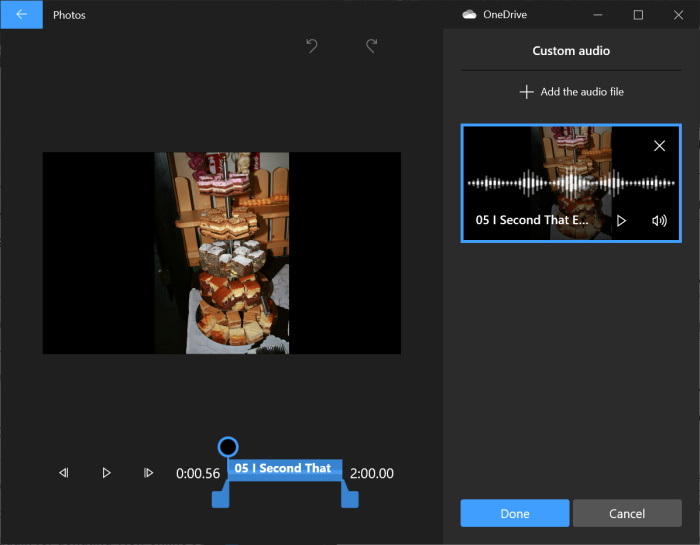
Paso 5. Cuando estés satisfecho con los resultados, haz clic en Finalizar vídeo y elige la calidad con la que se guardará el archivo antes de hacer clic en Exportar.
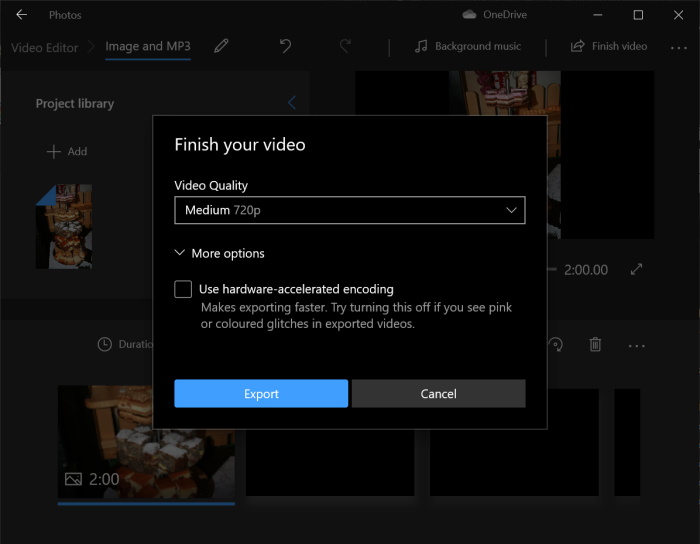
Cómo añadir una imagen a un MP3 en Mac
Si utilizas macOS en lugar de Windows, todavía hay otras herramientas que puedes utilizar. Aquí tienes dos que son dignas de mención para los aficionados a Mac.
1. OpenShot
OpenShot es en realidad una herramienta multiplataforma, y está disponible no sólo para macOS, sino también para Windows y Linux. Afortunadamente, el programa es muy fácil de usar, y puedes añadir una imagen a un MP3 en unos pocos pasos.
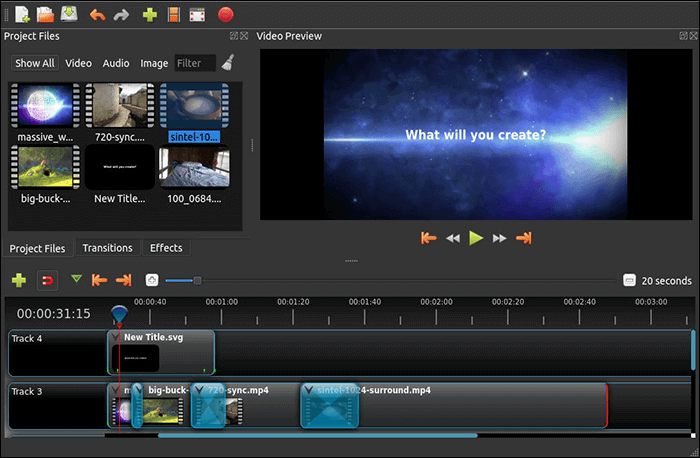
Paso 1. Empieza importando imágenes y audio a la aplicación haciendo clic en el botón "+" de la barra de herramientas.
Paso 2. Arrastra los dos archivos a dos pistas separadas en la línea de tiempo de la parte inferior de la pantalla, y cambia el tamaño del bloque que representa la imagen para que tenga la misma longitud que la pista de audio.
Paso 3. A continuación, puedes exportar el proyecto como archivo de vídeo haciendo clic en el botón del punto rojo de la barra de herramientas.
Dirección de descarga: https://www.openshot.org/
2. iMovie
Puede que Windows tenga la aplicación Fotos integrada, pero tendrás que descargar la aplicación gratuita iMovie de Apple si quieres utilizarla para añadir imágenes a MP3 en macOS. Con la app descargada e instalada, puedes comprobar los siguientes pasos para añadir imágenes a MP3 con facilidad en tu Mac.
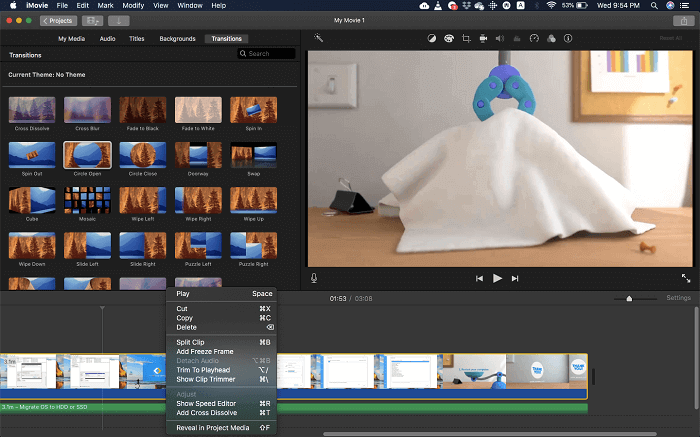
Paso 1. Importa los archivos de música e imágenes con los que quieras trabajar. A continuación, puedes arrastrar cada imagen a la línea de tiempo y añadir efectos de transición si lo prefieres.
Paso 2. A continuación, puedes arrastrar y soltar tu MP3 en la línea de tiempo para añadirlo como música de fondo. Aquí, puede que tengas que recortar el audio o ajustar la duración de las imágenes individuales para que el sonido y los efectos visuales coincidan.
Paso 3. Una vez hecho esto, puedes exportar tu proyecto y compartirlo por el medio que quieras.
Dirección de descarga: https://apps.apple.com/app/imovie/id408981434
Cómo añadir una imagen a un MP3 online
Por supuesto, puede que te guste la idea de utilizar una herramienta online para añadir una imagen a los archivos MP3. El gran número de servicios que hay ahora disponibles en la nube significa que incluso esta tarea se puede realizar online de forma rápida, fácil y, lo que es más importante, gratis. De hecho, hay más de una herramienta online disponible que se puede utilizar para combinar imágenes y MP3, por lo que hemos destacado dos de las mejores.
1. Creador de vídeo Clideo
Clideo Video Maker es un editor de vídeo basado en la nube que se puede utilizar para trabajar con los archivos que subas, o los que ya están almacenados en línea en Google Drive o Dropbox, o cualquier archivo en línea para el que tengas una URL.
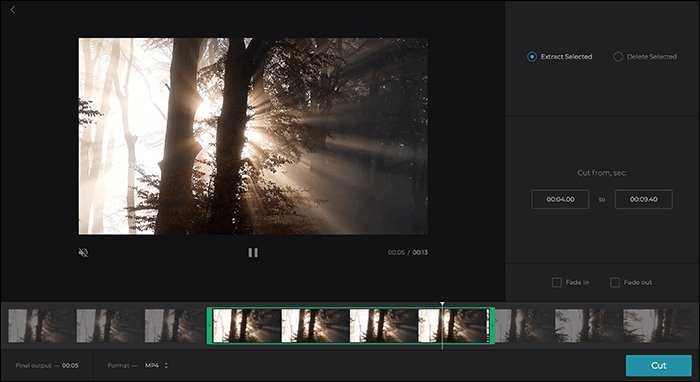
Pros:
- Funciona con archivos ya almacenados en línea
- Gratuito
- Gran variedad de formatos de archivo compatibles
- No necesitas registrarte
Contras:
- Los archivos deben cargarse en un orden específico
- Un poco difícil de usar
- Puede tardar un poco en subir la música
Paso 1. Añade una o varias fotos que quieras, y éstas se pueden organizar en una línea de tiempo, de forma muy parecida a como se hace con el software offline. Puedes especificar durante cuánto tiempo deben mostrarse las fotos, y optar por un fundido o corte entre imágenes,
Paso 2. Añade una pista de audio para que se reproduzca mientras se visualizan. El audio se puede recortar si es demasiado largo, y puedes elegir el formato de vídeo en el que quieres guardarlo utilizando el menú de la parte inferior de la pantalla anterior.
Paso 3. Exporta tu proyecto haciendo clic en el botón Crear.
Prueba: https://clideo.com/video-maker
2. Kizoa
Kizoa es un editor de vídeo versátil que puede utilizarse de varias formas, como añadir imágenes a los MP3. Puedes añadir varias imágenes a tu proyecto y luego arrastrarlas a una posición predeterminada en la línea de tiempo de la parte inferior de la pantalla, y añadir efectos de transición arrastrando previsualizaciones desde la pestaña Transiciones a las casillas T entre imágenes. Sube un MP3 a través de la pestaña Música y tendrás la opción de añadir la pista a tu película. Haz clic en el botón Guardar y podrás elegir entre descargarla a tu ordenador para compartirla en Facebook o por correo electrónico. Si optas por la descarga, puedes elegir entre varios formatos de vídeo y configurar los ajustes de cada uno.
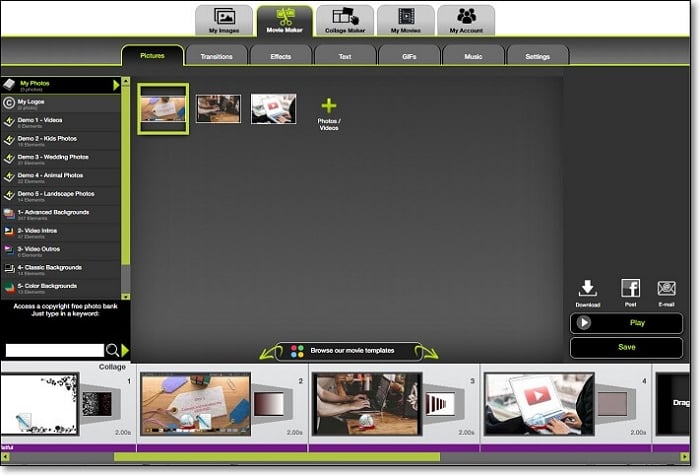
Pros:
- Disponible en varios idiomas
- Incluyendo opciones para compartir en línea
- Numerosas plantillas disponibles para empezar
Contras:
- Los vídeos realizados con una cuenta gratuita tienen una marca de agua
- Te animamos a pasar a una cuenta de pago
- Las cuentas gratuitas tienen una calidad de vídeo limitada
Prueba: https://www.kizoa.com/Video-Editor
Conclusión
Hay muchas razones por las que podrías querer añadir una imagen a un MP3 y, como hemos demostrado, hay numerosas formas de abordarlo. Debido a la variedad de opciones y al enfoque versátil, EaseUS Video Editor es, con diferencia, la mejor herramienta para este trabajo, ya que te ofrece muchas más opciones y un mayor control que cualquier otra. Ahora... ¡ponte creativo!
Sobre el autor
¡Hola! Mucho gusto. Espero que les sirvan mis artículos para solucionar fácilmente los problemas.
